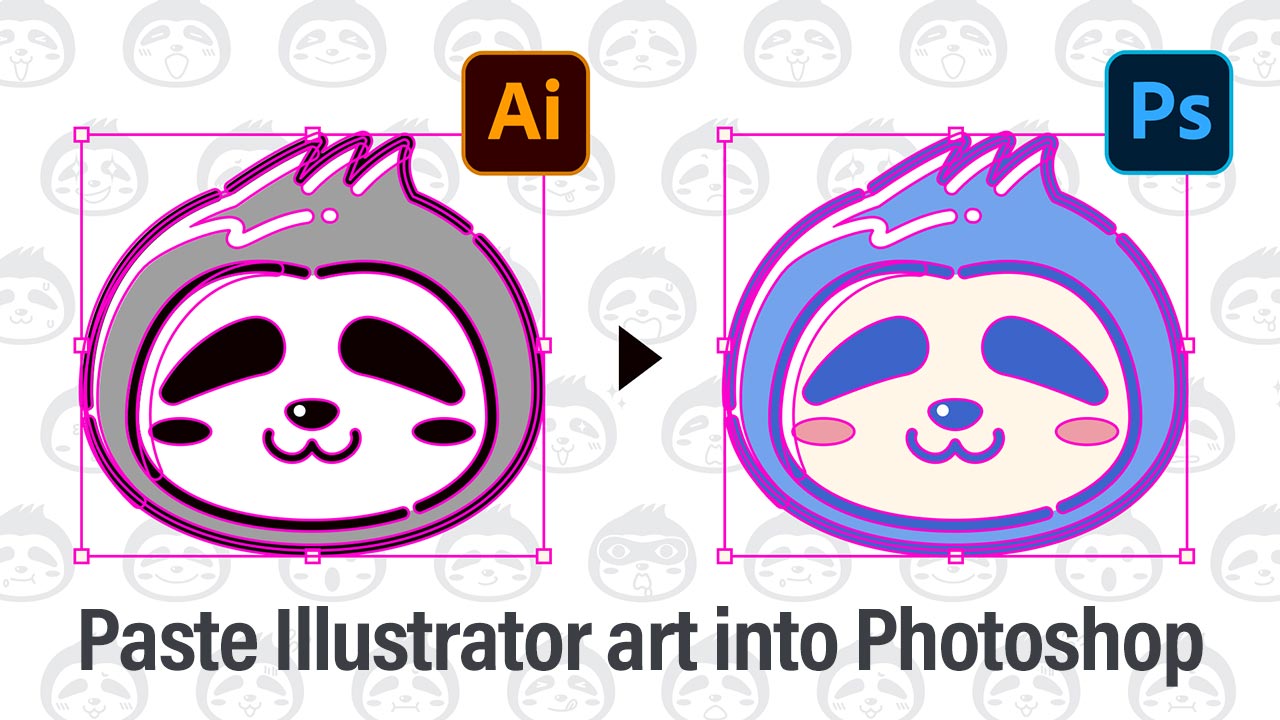Photoshopのものさしツールで傾いている写真を一瞬で調整します!
以前のPhotoshopでは調整後にトリミングしておりましたがコンテンツに応じた塗りつぶしで隙間を簡単に埋めることができるのでその調整も行います。
制作の流れ
主な工程としては、
- ものさしツールを選択し、基準となる傾きに合わせ線を引き、レイヤーの角度補正を選択
- 隙間を選択後、コンテンツに応じた塗りつぶし
となります。
モデルのもふもふはうちのこなつさんです😽
こなつさんを見せたいからこのスピードアートを作った…なんてことはないこともないこともないこともありません!
ウェブデザイナーとしてキャリアをスタートして、スマートフォンの台頭によりUI/UX・ゲームデザインを担当、現在はインハウス寄りのアートディレクター兼デザイナー。
社内外のディレクション・ワイヤー設計・デザイン・コーディングを行う。
自社、受託ともにウェブ・アプリ・グラフィック・ゲームの実績多数。
個人サイトやTwitter、YouTubeにてPhotoshopとIllustratorの作例を発信中!
個人としての仕事は、動画制作『【アーティストに学ぶ】#33 Adobe Illustrator iPad版 xコネクリ – アドビ公式』、オンラインセミナー『朝までイラレ』『朝までフォトショ』、著書『デザインの仕事がもっとはかどるAdobe Firefly活用テクニック50』(インプレス)など。
詳しくはWorkにてご覧ください。
また、お仕事等のご依頼はContactよりご連絡くださいませ。
おすすめ書籍
PhotoshopやIllustratorの使い方についての書籍ではありませんが、イラストを主軸に活動している方は元よりデザインに関わるすべての方におすすめできる書籍です。
どちらかというと中~上級者向けの書籍で、光が色に及ぼす影響や配色の理論から技術的なテクニックまで根本から学べます。
私はディレクションすることも多々あり、今まで感覚的に伝えていた部分の言語化に大いに役立てることができました。